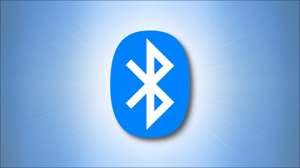Ukázali jsme vám Více informací o instalaci terminálu Linux v systému Windows 10 s Windows Subsystem pro Linux. Ale teď, že jste dostal toto rozhraní příkazové řádky (CLI), co budete dělat s tím? Zde jsou některé zábavné nápady mimo praktický .
Existuje celá řada zábavných věcí, které můžete dělat s příkazového řádku systémem Linux pro ty, kteří mají rádi trochu geekery. Zde jsou tři startovací projekty, které obsahují příkazový řádek do vašeho každodenního života. Máme zařadil těchto projektů z hlediska obtížnosti od nejjednodušší nejtěžší, ale všechny tyto projekty jsou stále snadné pro začátečníky. Jsou také vynikající způsob, jak zjistit, co z příkazové řádky se dá dělat. (A ano, to funguje WSL na Windows 11 , také!)
Tento výukový program předpokládá, že používáte Ubuntu jako novou distribuci systému Linux v WSL. Pokud používáte něco jiného, budete muset upravit tyto příkazy, aby vyhovoval vašim potřebám. Nebo můžete nainstalovat Ubuntu jako druhý Linux terminálu a sledovat spolu.
Než začneme
Jedním z nejdůležitějších věcí, které se při používání terminálu je udržet nainstalované aplikace a utility, up-to-date. To vyžaduje dva jednoduché příkazy. První z nich je:
sudo apt aktualizace
Pojďme rozčlenit tento systém. Použitím
sudo
dočasně zvedá svůj uživatelský účet na administrátorskými právy k tomuto jediným příkazem. Bez této nadmořské výšce, příkaz selže. Použít
sudo
Terminál vás vyzve k zadání hesla, které jste dříve vytvořili při nastavování WSL.
V další části,
apt.
(Advanced Tool Package) je správce balíčků Ubuntu používá pro instalaci programů a utilit. Balíček je všechny soubory, které přicházejí společně do práce jako program Linux nebo nástroje. APT je chytrý natolik, aby instalovat nejen program, který chcete, ale jakékoliv závislosti to vyžaduje. Závislost je další program, který požadovaný program potřebuje k práci.
Konečně, máme
Aktualizace
, Což je možnost pro APT, které jej vyzve k aktualizaci seznamů balíků z
úložiště
váš systém používá. Jedná se o první krok k aktualizaci nové verze programů instalovaných v systému. Bez aktualizace seznamu, váš systém nebude mít dostatek informací k provedení dalšího kroku.
Náš druhý příkaz je:
sudo apt pro upgrade -y
Už jsme se vztahuje
sudo
a
apt.
, Ale nové bity sdělit systému inovovat naše balíčky s použitím informací ze seznamu jsme stáhli v předchozím kroku. . \ T
-y.
se nazývá „vlajka“, a v tomto případě to znamená „ano“. Toto je volitelný příkaz, který nám umožňuje přeskočit nepříjemnou část, kde se k nám systém řekne, kolik úložného prostoru nové aktualizace bude trvat, a pak se zeptá, zda chceme pokračovat.
Nyní, že náš systém je až do dnešního dne, jsme připraveni hrát si s některými nástroji na příkazovém řádku.
Získat počasí
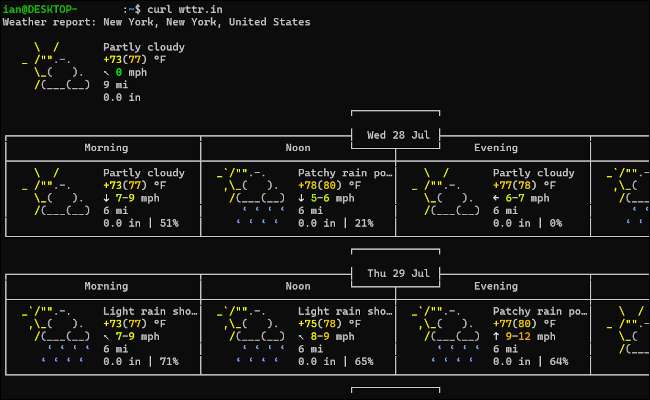
Nejjednodušším způsobem, jak udělat, je dostat grafický přehled o aktuálním počasí s třídenní předpovědi pomocí webové stránky s názvem wttr.in . Tato webová stránka načte vaši IP adresu, aby si vaši přibližnou polohu a pak dodává počasí zpět k vám ve formátu terminální příjemný.
Pokud chcete, náhled, co to bude vypadat, můžete také navštívit webové stránky v pravidelném prohlížeči.
Chcete-li získat počasí, budete potřebovat terminálový program
kučera
, Která by měla být nainstalována v systému standardně. Pokud tomu tak není, běh
sudo apt nainstalovat lokny
dostat to.
Nyní se podívejme na počasí v našem terminálu s
curl wttr.in
. Během několika sekund, měli byste mít předpověď počasí pro svou polohu podobné tomu, co vidíte na obrázku výše.
Další pěkný trik je nastavit systém tak, aby při každém spuštění terminálu zobrazuje aktuální předpověď počasí. Můžete to udělat tím, že přidá příkazu
curl wttr.in
do horní části
.bashrc
soubor.
Abychom pochopili, jak upravit svůj
.bashrc
soubor, podívejte se na naše předchozí návod na
jak přizpůsobit (a vybarvení) svůj Bash prompt
.
Získat MLB skóre v terminálu
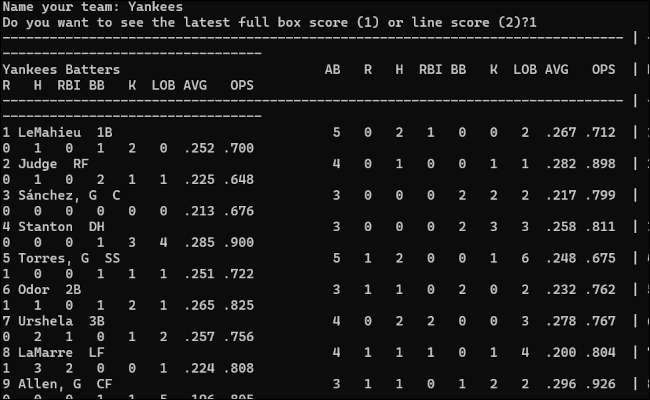
Neustále jsem mít svůj terminál přístupný, a někdy nechci obtěžovat s pomocí Google podrobnosti o nejnovější Yankees hry. Místo toho jsem se obrátit na trusty Python skript, aby byly všechny potřebu informace, které jsem.
Pokud jste nainstalovali nejnovější verzi Ubuntu pro WSL pak už máte Python 3, což je to, co potřebujeme k tomu. Můžete překontrolovat, zda to zadáním
python3 version
, Který vám řekne verzi Pythonu 3 máte ve vašem systému.
Nyní pojďme se pustit do podnikání. První věc, kterou budete potřebovat, je sada pomocné skripty, co se děje, aby shromáždila všechny baseballové data chceme. Jmenuje se to statsapi , Komunitní Python pozadí aplikace, která budeme instalovat pomocí PIP3. Stejně jako APT, PIP3 je správce balíků, ale pouze pro programy napsané v jazyce Python.
Nejprve je potřeba nainstalovat jej
sudo apt nainstalovat python3-pip -y
. Jakmile je toto hotovo provést následujícím příkazem:
PIP3 nainstalovat MLB-StatsAPI
Nyní můžeme uchopit svou baseballovou skript, který se opírá o
statsapi
. Scénář vychází z
můj vlastní GitHub repository
(Úložiště je jen místo pro uložení kódu), kde mám spoustu skriptů, které lze získat informace o aktuálním baseballové sezony.
Za prvé, pojďme udělat nový adresář (nebo adresář) s názvem „bin“ se
mkdir bin
. . \ T
mkdir.
Příkaz v doslovném překladu znamená „make adresář.“ Pak přejděte do tohoto adresáře se
cd bin
( „CD“ se rozumí změna adresář). „Bin“ je společný název pro složky, které obsahují skripty a spustitelné (binárky) v prostředí systému Linux, ale můžete pojmenovat adresář, co chcete.
Nyní budeme stáhnout skript „wget“, příkazové řádky stahování nástroje.
Příkaz je:
https://raw.githubusercontent.com/ianpaul/Baseball_Scores/master/ballgame.py
Toto stahování skript nazvaný ballgame.py z úložiště. Dále jen „ž“ přípona souboru označuje, že se jedná o Python script.
Nyní vše, co musíme udělat, je spustit naší Python skript pomocí příkazu python:
python3 ~ / bin / ballgame.py
To říká, že terminál používat Python 3 interpretovat skriptu. . \ T
~ /
Prostředky vypadat v domovské složce, a pak se podívat na
zásobník
složky v tuzemsku i otevřít skriptu ballgame.py.
Jakmile to uděláte, bude skript vyzve k zadání názvu týmu, který vás zajímá, a pak se zeptá, zda chcete vidět box skóre nebo čáry skóre. Jakmile provedete výběr několik sekund později, dostanete herní informace ve formátu terminální příjemný.
Mějte na paměti, tento skript je nastaven tak, aby vám výsledky posledního ukončeného utkání. Nebude vám aktualizaci na probíhající hře.
Twitter na příkazové řádce
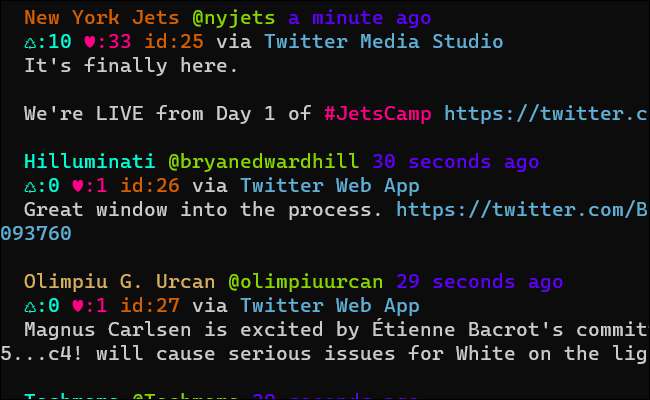
Existuje celá řada Twitter klientů, kteří mohou přinést svůj Twitter feed do příkazového řádku. Zajímavou věcí na tomto přístupu je, že snižuje Twitter své nejčistší podobě, a to je zážitek trochu klidnější.
Opravdu dobrý CLI Twitter klient je duha Stream, který je založen na Python a vyžaduje některé z nástrojů, které jsme již použili v předchozích krocích. Za prvé, musíme zajistit, abychom měli všechny závislosti, které Duha Stream vyžaduje. Tady je příkaz:
sudo nainstalovat python3-dev Libjpeg libjpeg-dev libfreetype6 libfreetype6-dev zlib1g-dev apt
Nebudeme vysvětlit, co všechny tyto nástroje jsou. Pokud chcete vědět, můžete hledat pro ně na Googlu. Každý nástroj je oddělen mezerou po „instalaci“ v příkazu výše.
Nyní se pojďme instalovat Duha Stream. Jsme pomocí rychlé metody, ale pokud byste chtěli používat doporučené šek cestě ke Duha Stream dokumentace .
sudo PIP3 nainstalovat rainbowstream
To může trvat několik minut, jak duha Stream sám nainstaluje.
Nyní zkontrolujte, zda jste přihlášeni na Twitter ve svém webovém prohlížeči. Pak k aktivaci programu, typ
rainbowstream
do příkazového řádku.
Dále Duha Stream bude chtít kartu otevřete webový prohlížeč, takže můžete povolit aplikaci získat přístup k účtu Twitter. V některých případech by to mělo dít automaticky. Pokud se tak nestane, stačí zkopírovat a vložit následující adresu URL do webového prohlížeče. URL obvykle vypadá asi takhle: https://api.twitter.com/oauth/authorize?oauth_token=XXXXXXXXXXXXXX
Zdůrazňují, že URL, klepněte pravým tlačítkem myši zkopírovat a vložit jej do svého webového prohlížeče. Twitter vás požádá o autorizaci Duhový Stream dát přístup aplikace k vašemu účtu, a pak Twitter bude poskytovat sedmimístný kód PIN. Sem, že PIN do terminálu, kde Duha Stream čeká na kód, a to je vše. Vaše tweety bude nyní narazí na příkazový řádek po několik minut, počáteční běh obvykle trvá nějakou dobu, než se tweets začnou hrnout.
Duha Stream je docela snadné použití, ale vyžaduje několik příkazů. Typing „t tady je můj tweet“ a stisknutím klávesy Enter na klávesnici zveřejní tweetu.
Každý tweet ve streamu má identifikační číslo, jako je „id: 8.“ Psaní na stroji
rt 8
budou retweet tento tweet. Psaní na stroji
citovat 8
umožňuje citovat tweet, že stejný pípání a přidat svůj vlastní komentář. Existuje spoustu dalších příkazů, které lze přečíst ov
Duha Stream dokumentace
.
Jak s mnoha jinými programy příkazového řádku můžete také psát
H.
kdykoli získat in-app pomoc.
Pokud zjistíte, že znaky Unicode nejsou správně zobrazovat, pak jednoduché řešení je nainstalovat Windows Terminal z Windows Store .
PŘÍBUZNÝ: Nový terminál Windows je připraven; Zde je důvod, proč je úžasné
Použití příkazového řádku nemá trvat trochu více práce jít než instalace pravidelný program, ale může to být také velmi silný, užitečné a zábavný nástroj k mít k dispozici.